

Escrito por Vernon Roderick, Última actualización: 25 de abril de 2021
Conocemos la tendencia hoy en día cuando se trata de dispositivos móviles. Y uno de los cuales es poder obtener el último, si no, el más nuevo que acaba de salir. Y a estas alturas, Apple ya había lanzado algunos modelos nuevos del dispositivo iPhone. Esa es la razón por la que la gente tiende a tenerlos.
Ahora bien, si eres una de esas personas que quiere saber cómo transferir WhatsApp a un nuevo iPhone del anterior que tienes, entonces claramente llegaste al lugar correcto. También se puede hacer referencia a otro artículo sobre un tema similar, que también trata sobre la transmisión de WhatsApp en iPhone.
Parte 1. ¿Cómo transfiero WhatsApp a un iPhone nuevo?Parte 2. ¿Cómo transfiero WhatsApp a un nuevo iPhone sin iCloud?Parte 3. ¿Cómo transferir WhatsApp a un nuevo iPhone usando un software?Parte 3. ¿Cómo transferir mensajes de WhatsApp de Android a iPhone?
Ahora, como te hemos prometido, te vamos a mostrar la solución perfecta sobre cómo transferir WhatsApp a un nuevo iPhone desde el anterior que tienes. Y estas son algunas de las soluciones que puede aplicar.
El primero que le mostraremos es mediante el uso de su iCloud Drive. Este es uno de los métodos más fáciles y familiares para la mayoría de los usuarios de iPhone. Y con eso, aquí tienes los pasos a seguir.
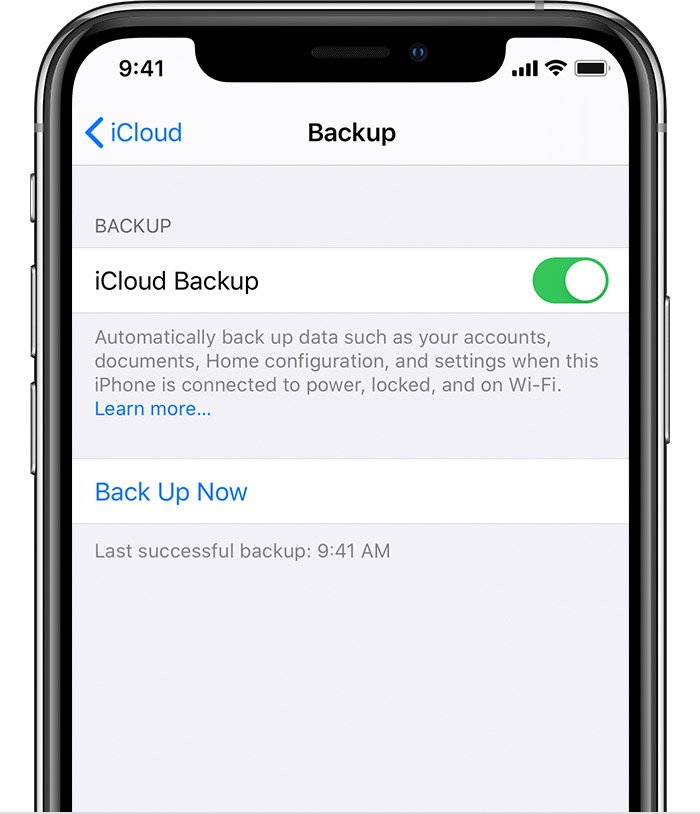
Solo con la plataforma WhatsApp, también viene con su propio servicio de respaldo. Aquí, todo lo que necesita hacer es asegurarse de que lo ha activado y de que se haga una copia de seguridad de sus chats. Estos son los pasos sobre cómo transferir WhatsApp a un nuevo iPhone a través de WhatsApp iCloud Backup:
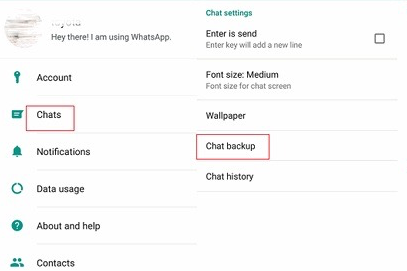
NOTA: WhatsApp iCloud Backup es diferente de la copia de seguridad de iCloud que hemos discutido. La copia de seguridad de iCloud se usa normalmente para hacer una copia de seguridad de todos los datos que tiene en su dispositivo iPhone para que pueda restaurarlos todos en un nuevo iPhone. La copia de seguridad de iCloud de WhatsApp solo se usa para hacer una copia de seguridad de los datos de su aplicación de WhatsApp desde el teléfono antiguo que está usando al nuevo que tiene.
Ahora, además de las que hemos mencionado anteriormente, también hay otras formas de hacer una copia de seguridad o transferir WhatsApp a su nuevo iPhone sin el uso de iCloud. Y con eso, aquí están los métodos entre los que puede elegir.
iTunes es conocido como el mejor servicio que Apple podría brindar a sus usuarios cuando se trata de diferentes tareas y una de ellas es la transferencia de datos. Es por eso que puede hacer uso de esto cuando desee transferir WhatsApp a un nuevo iPhone. Pero al usar iTunes para hacer esto, no solo hará una copia de seguridad de su WhatsApp, sino también junto con otros datos que iTunes puede respaldar. Es decir, no puede simplemente hacer una copia de seguridad de WhatsApp solo.
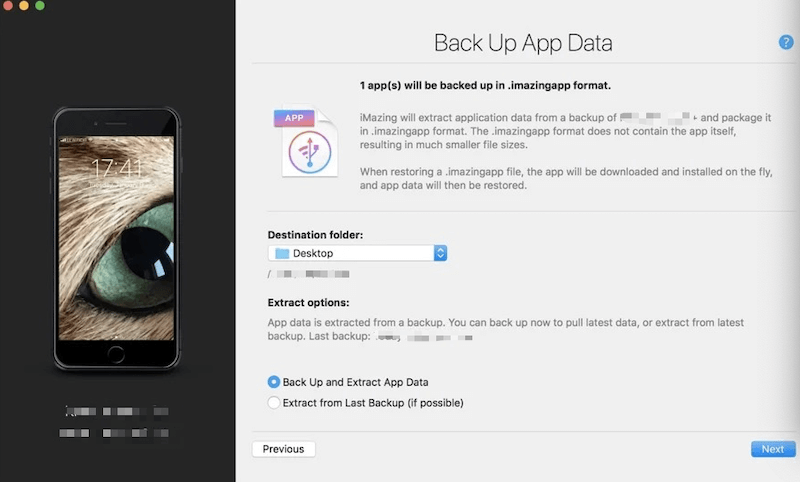
Una forma más de cómo puede realizar este proceso es también utilizando iMazing. Este software te permitirá copiar el contenido de tu WhatsApp fácilmente y enviarlo al nuevo que tienes. Y para saber más sobre cómo puede hacer esto, estos son los pasos que debe seguir.
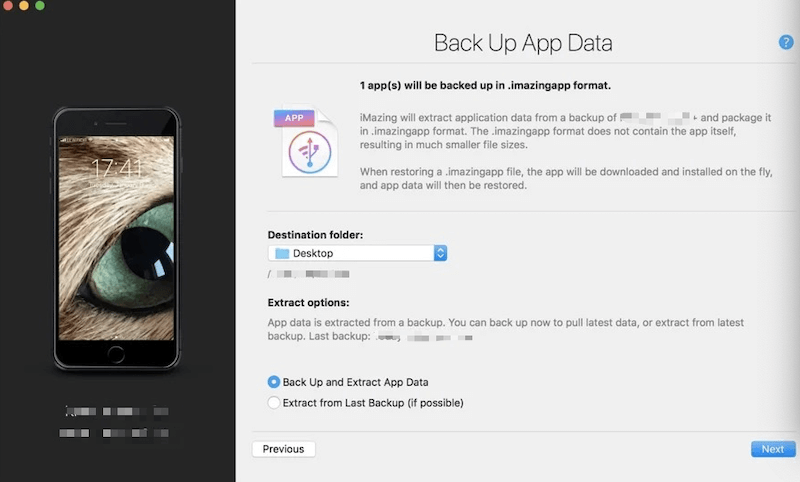
Hacer y enviar correos electrónicos es una de las cosas más comunes que hacemos en nuestra PC. Por eso también puedes aprovechar este proceso para hacer lo mismo con tu WhatsApp. Aquí está lo que tú necesitas hacer.
En esta parte, le mostraremos una forma de cómo puede hacer todas las cosas que hemos mencionado anteriormente con solo usar una herramienta. Y eso es usando el Transferencia de WhatsApp de FoneDog. Con esta herramienta, podrá transferir su WhatsApp a un nuevo iPhone desde su antiguo en tres métodos diferentes. Además, esta herramienta también es muy sencilla de usar. Estos son los métodos entre los que puede elegir.
Abra FoneDog WhatsApp Transfer en su PC después de haberlo descargado e instalado. Conecte tanto su nuevo iPhone como su antiguo iPhone a su PC usando su cable USB. Luego, en la página principal del programa, simplemente seleccione la transferencia de dispositivo a dispositivo.
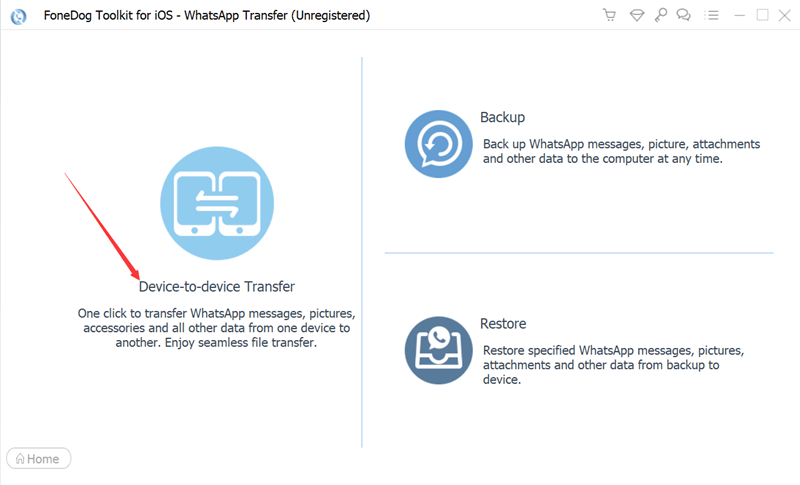
Luego, en la página siguiente, simplemente asegúrese de que el programa confíe en su iPhone. Puede hacer esto siguiendo los pasos en su pantalla.
Luego, simplemente presione el botón Iniciar transferencia para que comience a transferir su WhatsApp desde su antiguo iPhone al nuevo que tiene.
En la página principal de FoneDog WhatsApp Transfer, elija la opción Copia de seguridad. Y luego conecte su antiguo iPhone a su PC.
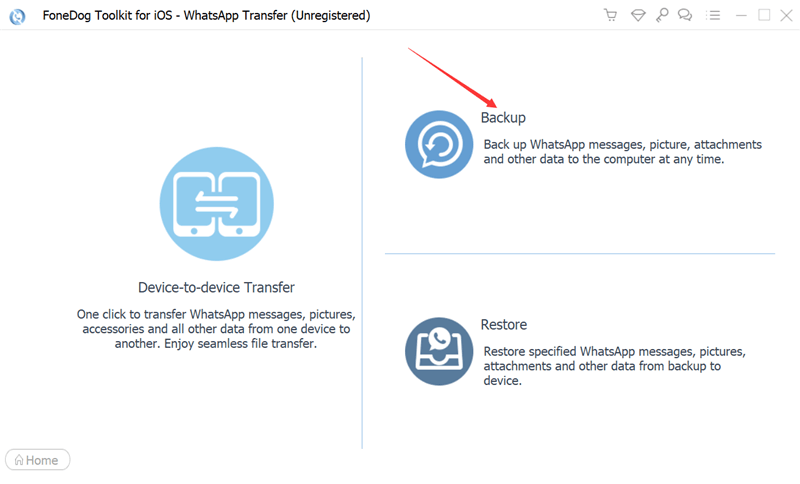
Y luego, en la página siguiente, elija la opción Iniciar copia de seguridad una vez que haya elegido la ruta o carpeta en la que desea guardar su WhatsApp. Y asegúrese de no desconectar su iPhone de su PC.
NOTA: Una vez que haya hecho una copia de seguridad de su WhatsApp desde su antiguo iPhone a su PC y desee que se transfiera a su nuevo iPhone, puede utilizar el siguiente método para hacerlo.
En la página principal de FoneDog, simplemente elija la opción Restaurar y luego conecte su nuevo iPhone a su PC.
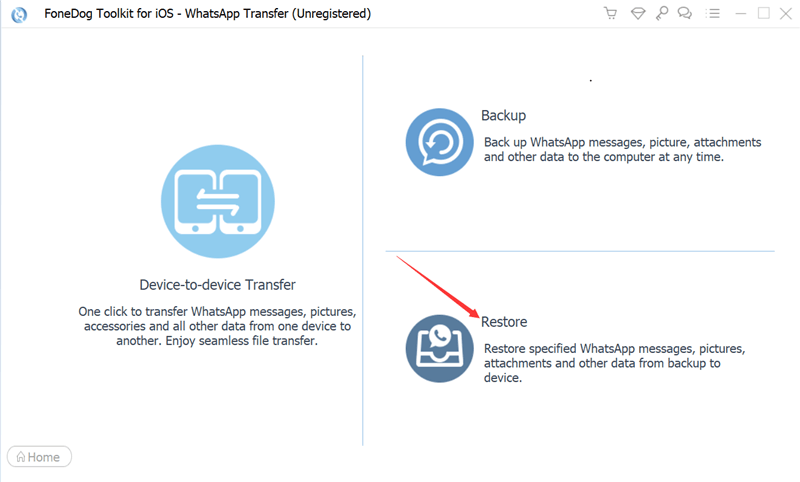
Y luego, ahora puede continuar y seleccionar el archivo de respaldo que acaba de hacer desde su antiguo iPhone.
Y una vez que haya elegido el archivo de respaldo, continúe y simplemente haga clic en el botón Restaurar en su pantalla. Esto luego restaurará todos los datos de WhatsApp que ha transferido desde su antiguo iPhone a su PC a su nuevo iPhone.
Ahora bien, si en caso de que quieras saber lo mismo acerca de cuando tienes un dispositivo Android antiguo y quieres saber cómo transferir WhatsApp a un nuevo iPhone, lo muy sencillo de hacerlo es mediante tu correo electrónico. Esto es casi lo mismo que usar el correo electrónico cuando se transfiere de un iPhone a otro. Aquí es cómo.
Si leyó los pasos anteriores y aún no sabe cómo hacerlo la transmisión de mensajes de WhatsApp entre Android y iPhone, puede hacer clic en el artículo vinculado para obtener más detalles.
La gente también Leer5 mejores formas de recuperar imágenes de Snapchat3 sitios web para descargar versiones anteriores de aplicaciones
Como puede ver, hay muchas formas de transferir WhatsApp a un nuevo iPhone y lo hemos discutido todo anteriormente, pero lo que le recomendamos es que use la transferencia de WhatsApp de FoneDog ya que esto puede resolver todo lo que necesita.
Comentario
Comentario
Transferencia de WhatsApp
Transmita la información WhatsApp de forma rápida y segura.
descarga gratuita descarga gratuitaHistorias de personas
/
InteresanteOPACO
/
SIMPLEDificil
Gracias. Aquí tienes tu elección:
Excellent
Comentarios: 4.7 / 5 (Basado en: 65 El número de comentarios)